Sådan repareres Geeni-smartpærer, der ikke fungerer med Google Home
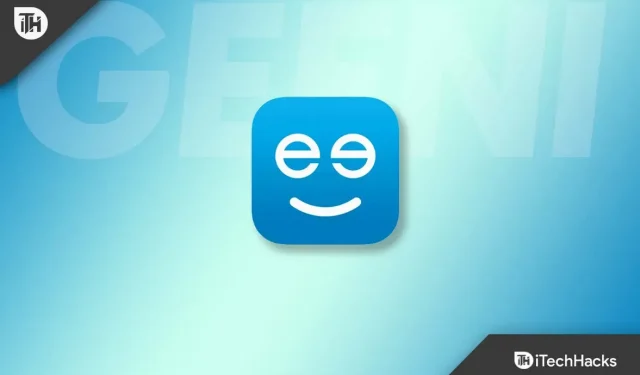
Geeni-smartpærerne kommunikerede også konstant med skyen via en URL (tuyaus.com) drevet af en IoT-platform styret af et kinesisk firma. Men Geenis pære skal ordnes på Googles hjemmenetværk. Ja, Geeni fungerer ikke med deres Google Home for mange brugere.
Mens vi undersøger dette problem, finder vi nogle chokerende årsager og deres rettelser. Og gæt hvad? I denne artikel har vi listet alle disse rettelser. Så hvis din Geeni Bulb ikke fungerer med Google Home, skal du sørge for at følge rettelserne nævnt i denne artikel. Så lad os starte med dem:
Indhold:
- 1 Hvorfor fungerer Geeni ikke med Google Home?
- 2 Sådan repareres Geeni, der ikke fungerer med Google Home
- 3 Nogle ofte stillede spørgsmål – ofte stillede spørgsmål
Hvorfor fungerer Geeni ikke med Google Home?
Hvis Geeni ikke fungerer med Google Home, kan der være flere årsager til dette, herunder:
- Du bruger ikke 2,4 GHz-båndet på et Wi-Fi-netværk.
- Geeni-appen kan have en fejl.
- Der har ikke været nogen opdateringer i lang tid.
Sådan rettes Geeni, der ikke fungerer med Google Home
Fordelen ved en smart pære forbundet til Google Home er, at den kan styres ved hjælp af stemmekommandoer. Du skal dog bruge Google smart home-pærer for at gøre dette. Der er dog tidspunkter, hvor Geeni smartpærer ikke er kompatible med Google Home eller skal repareres. Så lad os gennemgå rettelserne for at beslutte, hvordan vi fikser Geeni, der ikke fungerer med Google Home:
Genstart applikationen
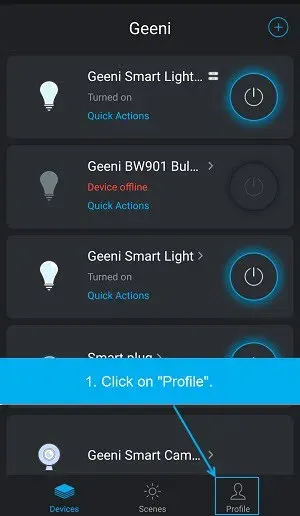
Du står muligvis kun over for dette problem, fordi nogle fejl eller fejl forhindrer Google Home i at fungere korrekt med Geeni-smartpærer. Som sådan bør du prøve at genstarte din Geeni-app, da dette vil rette disse fejl og give din app en frisk start til at fungere korrekt.
Det vil også hjælpe dig med at løse dette problem. Så du bør prøve denne metode og se, om den hjælper. Men hvis du opdager, at dette ikke hjælper dig, skal du sørge for at tjekke de andre rettelser, der er nævnt nedenfor.
Tjek din internetforbindelse
Før du bruger Geeni Light Bulb med Google Home, skal du kontrollere netværksforbindelsen. Dine Geeni-pærer skal være tilsluttet det samme lysnet for at fungere korrekt.
2,4 GHz Wi-Fi-netværket vil dog også forhindre pæren i at oprette forbindelse til Google Home, medmindre du konfigurerer dit netværk. For at skifte fra 5GHz til 2,4GHz skal du sørge for at ændre dine WiFi-indstillinger i hjemmet fra 5GHz til 2,4GHz.
Så hvis du stadig er i tvivl om din internethastighed, så gå til Speedtest.net og tjek din internethastighed. Men hvis du opdager, at dit internet trænger til reparation, har du intet andet valg end at kontakte din internetudbyder.
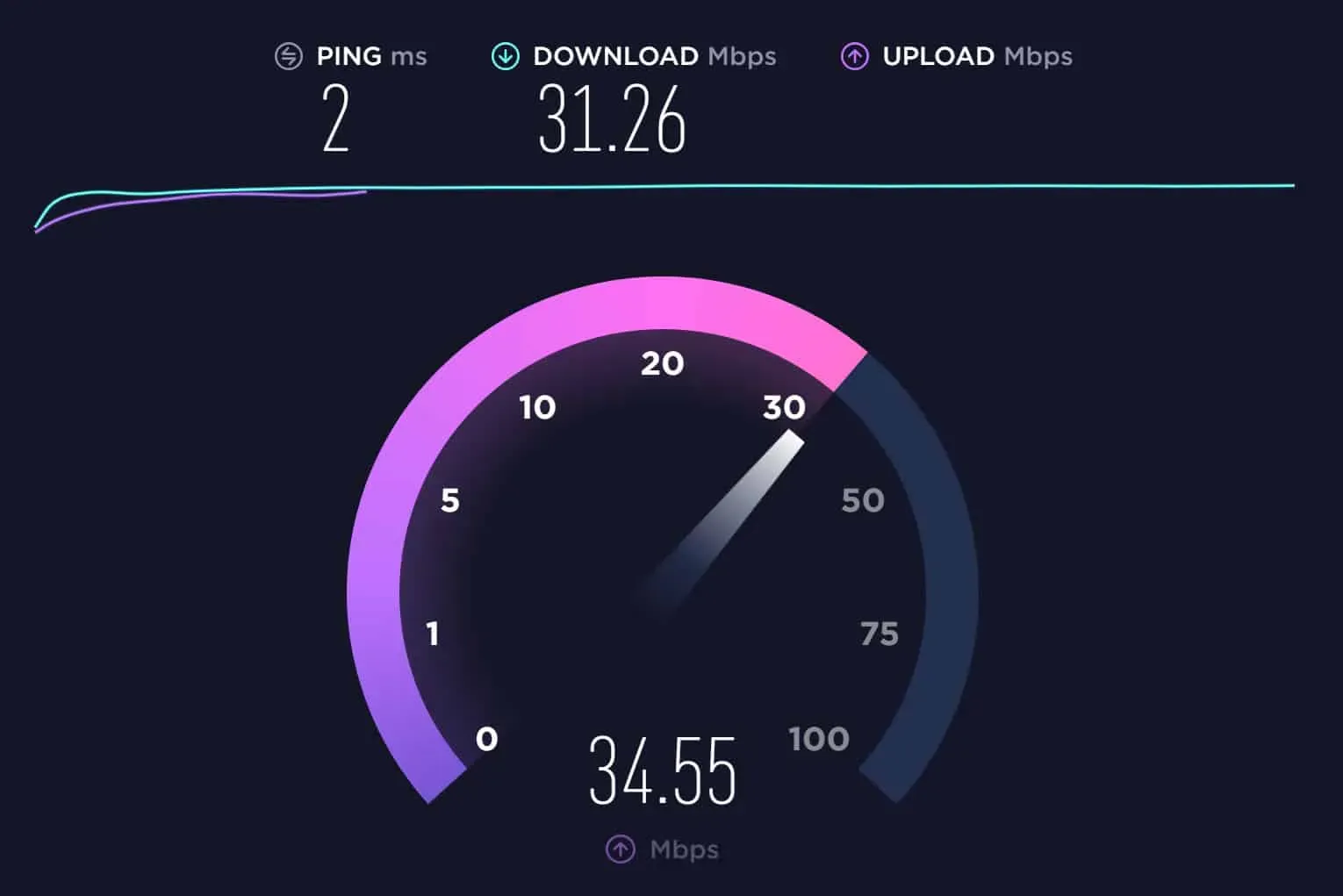
Genstart din enhed
Det er meget vigtigt at genstarte din enhed, når du støder på denne form for fejl. Dette skyldes, at nogle gange ender cache-filer eller tilfældige fejl i din enheds RAM, hvilket får den til at fungere forkert. Så din smartphone skal genstartes. Måske kan dette løse dit problem. Du kan således genstarte din enhed og tjekke, om den hjælper med at løse problemet med, at Geeni ikke arbejder med Google Home.
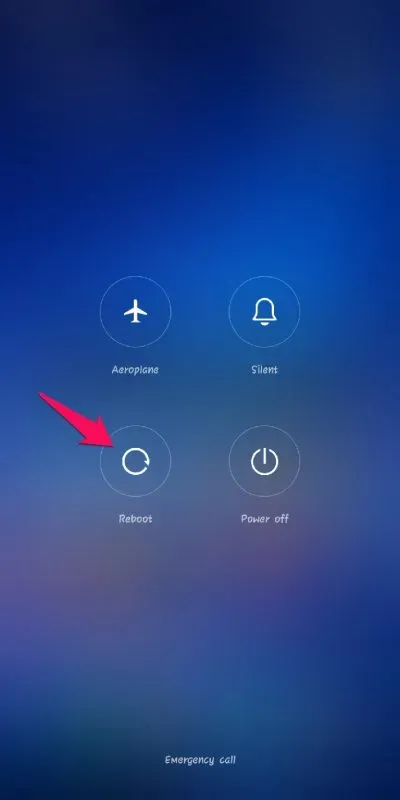
Opdater Geeni App
Geeni-appen fungerer muligvis ikke korrekt, hvis du bruger en ældre version af appen. Dette kan rettes ved at opdatere Geeni-appen til den nyeste version. I nogle tilfælde fungerer versioner af Geeni-apps muligvis ikke korrekt, hvis de er for gamle.
Den store Geeni-appopdatering vil også rette eventuelle fejl, der tidligere er rapporteret af Geeni-support i appen. Derudover kan du holde din app opdateret ved automatisk at opdatere den for at sikre, at den er den nyeste version og fri for fejl. Så du bør prøve at opdatere din og tjekke, om det hjælper eller ej.
Tjek, om Geeni- eller Google Home-tjenesten er nede
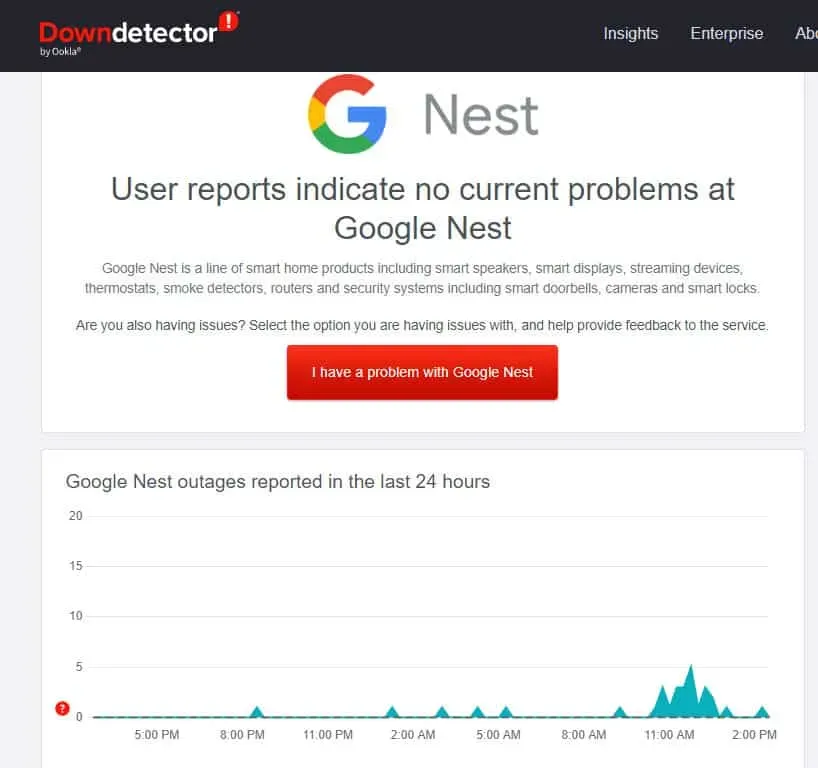
Når du fejlfinder et netværksforbindelsesproblem med en Geeni-pære, og den stadig ikke vil oprette forbindelse til Google Home, fungerer Geeni- eller Google Home-tjenester sandsynligvis ikke. Så det er bedst at vente, indtil tjenester er gendannet, hvis du opdager, at en eller begge tjenester er nede. Prøv derefter at forbinde din enhed til Google Home igen, når tjenesterne er gendannet.
Kontakt Geeni eller Google Home Support
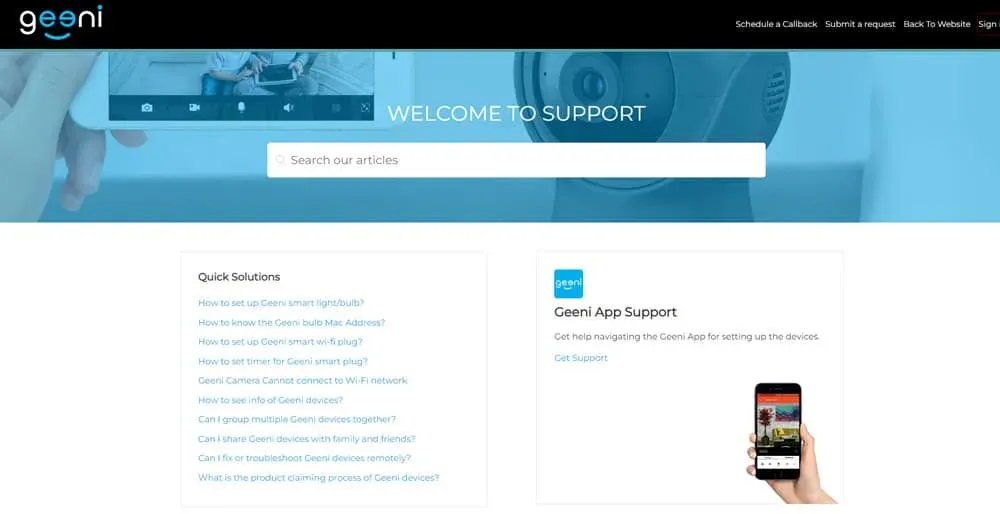
Derfor er det nødvendigt at kontakte Geeni for at få hjælp, hvis problemet fortsætter, efter at du har rettet eventuelle WiFi-forbindelsesproblemer, udført ovenstående rettelser og bekræftet, at Geeni fungerer, eller at Google Home-tjenesten fungerer.
Du bør give dem så mange oplysninger som muligt om problemet, herunder de trin, du tog for at løse det. For at få din smarte pære tilbage til at fungere korrekt, kan supportmedarbejdere rådgive dig om, hvordan du kommer videre.
Nogle ofte stillede spørgsmål – ofte stillede spørgsmål
Kan jeg ændre WiFi i min Geeni-app?
Du skal nulstille appindstillingerne for at ændre Wi-Fi-netværket. Du skal huske dine loginoplysninger. Du kan nu ændre dit WiFi-netværk ved at følge disse trin:
- Tilslut Geeni-pæren til kontakten i appen, og sluk den derefter.
- Du bliver nødt til at tilslutte Geeni Light igen og genstarte den.
- Du kan tilføje din enhed til Geeni-appen. Det er vigtigt at bemærke, at Geeni-pæren er tilgængelig i simpel tilstand og AP-tilstand eller standby-tilstand.
- Klik derefter på plus- ikonet (+) , vælg Simple Mode eller Hotspot Mode, søg efter WiFi og indtast dine legitimationsoplysninger.
Du er nu klar til at oprette forbindelse til et andet Wi-Fi-netværk, hvis dit Geeni-lys blinker blåt hurtigt bagefter.
Hvad skal jeg gøre, hvis min Geeni-pære vises offline eller ikke er tilgængelig på appen?
Du skal sikre dig, at din lyskontakt er tændt. Pæren skal altid være tændt, for at applikationen kan registrere det. Sørg også for, at din WiFi-router er aktiv og inden for rækkevidde.
Dette problem kan også opstå på grund af forældede applikationer. Derfor er det vigtigt at tjekke for opdateringer og køre den seneste version af applikationen. Hvis du ikke er sikker på, om din enhed er opdateret, kan du tjekke dens indstillinger eller prøve Google Play Butik eller App Store.
Hvorfor forbinder min Geeni ikke?
Kan ikke forbinde Geeni pære til WiFi-netværk. Sørg for at indtaste den korrekte adgangskode, når du opsætter Wi-Fi. Sørg for, at du ikke har nogen problemer med din internetforbindelse. Du kan prøve at nulstille din Wi-Fi-router, hvis Wi-Fi-signalet er for svagt.
Fra forfatterens bord
Du kan løse dette Geeni-pæreproblem ved at bruge en af metoderne ovenfor. Så her er, hvordan du fikser Geeni, der ikke fungerer med Google Home. Vi håber, at denne guide har hjulpet dig. I mellemtiden, hvis du har brug for mere information, skal du efterlade en kommentar nedenfor og fortælle vores team det.


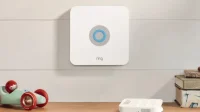
Skriv et svar